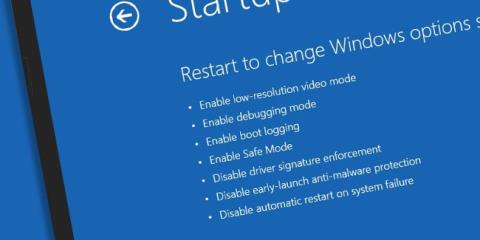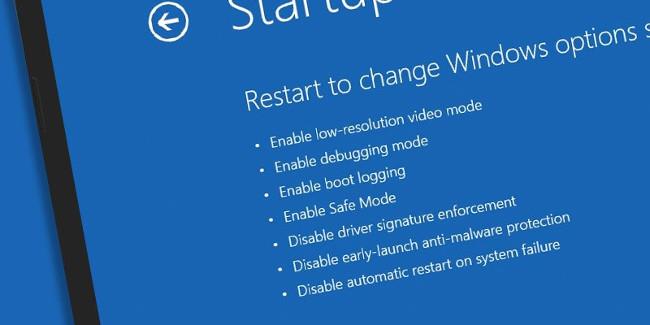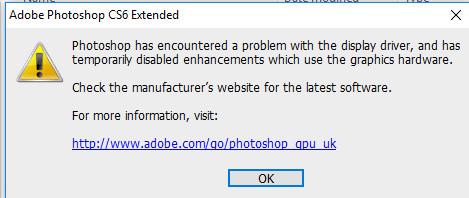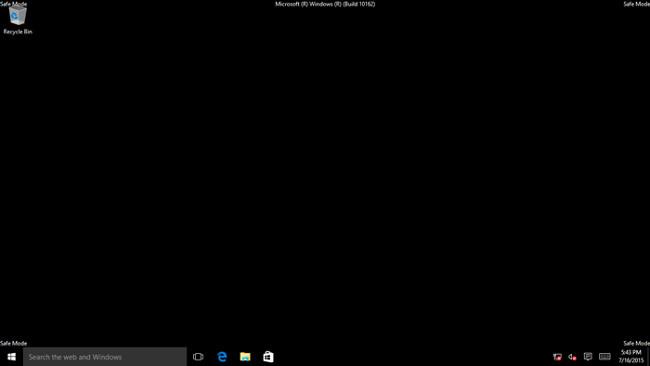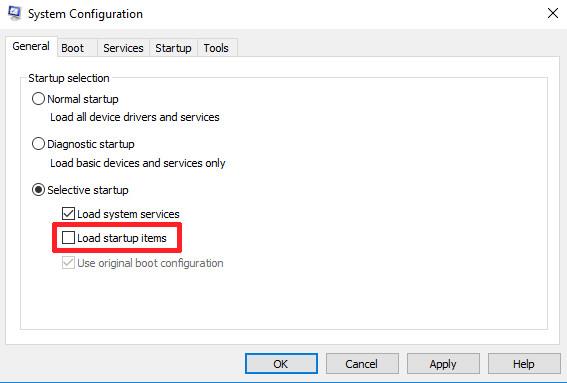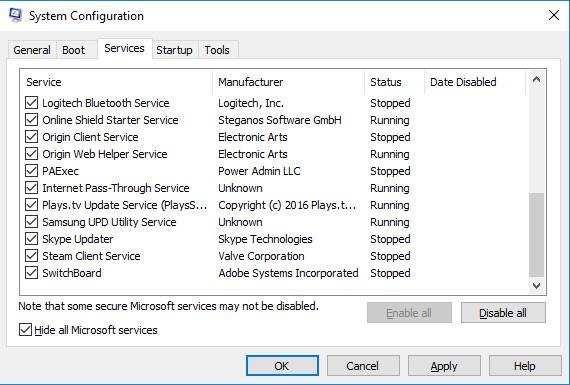Alapvetően a tiszta rendszerindítás és a biztonságos mód meglehetősen hasonlóak, még ugyanazt a funkciót is ellátják. Az egyik tiszta környezetet biztosít a felhasználóknak a Windows indításához, a másik pedig biztonságos módot biztosít a felhasználók számára a hozzáféréshez és a hibák kijavításához.
A tiszta rendszerindítást és a csökkentett módot azonban különböző helyzetekben használják különféle problémák megoldására. Fontos, hogy tudja, mikor használja a Biztonságos rendszerindítást és mikor használja a Csökkentett módot.
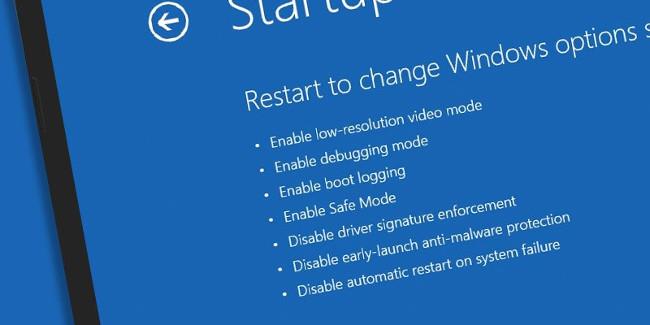
1. rész: Csökkentett mód
1. Csökkentett mód
Ha Ön Windows- felhasználó, akkor biztosan nem idegen a csökkentett módban. A csökkentett mód úgy működik, hogy szinte mindent letilt a Windows rendszeren, kivéve a Windows által futó alapfolyamatot.
A Clean Boot a Windows rendszert futtatja anélkül, hogy GPU-illesztőprogramokra, hangkártya-illesztőprogramokra vagy bármely harmadik féltől származó szoftverre lenne szüksége. Még a Windowsba integrált szolgáltatások sem működnek, mint például a Search, a Security Center, a Windows Update és a Sticky Notes.
Ellentétben azzal, amit gondolnánk, a legtöbb programot csökkentett módban is futtathatja, de a valóságban ez a funkció korlátozott. A programok csökkentett módban történő futtatásához meg kell győződnie arról, hogy a program illesztőprogramja le van tiltva. Például a Photoshop program, amikor csökkentett módban indítja el a programot, hibaüzenet jelenik meg a képernyőn.
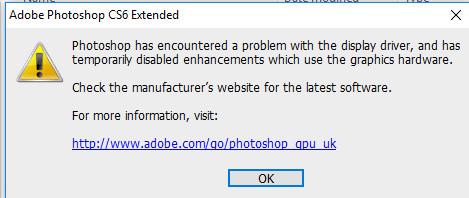
A csökkentett módot elsősorban a problémák, hibák, lassulások és összeomlások, valamint a Windows rendszerű számítógépeken folyamatosan előforduló hibák elkülönítésére használják.
2. Mikor kell használni a csökkentett módot
- Futtasson egy víruskereső programot, ha azt gyanítja, hogy számítógépét rosszindulatú program támadja meg.
- Ellenőrizze a hardverhibákat – ha a Windows rendszerű számítógép csökkentett módban továbbra is lefagy, az valószínűleg hardverhiba jele.
- Hajtsa végre a Rendszer-visszaállítást, ha a számítógép nem tud normál módban elindulni.
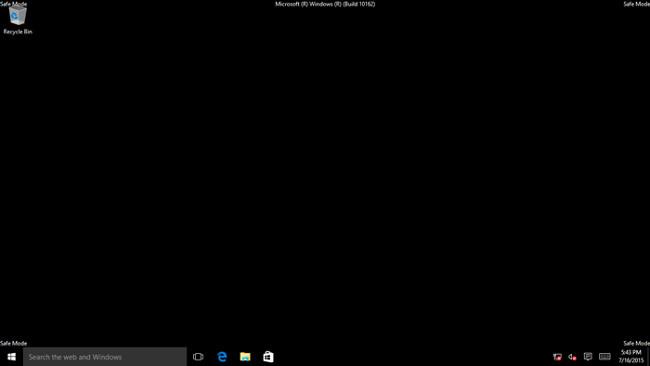
3. Hogyan lehet elérni a csökkentett módot?
Sokféleképpen indíthatja el a Windows-os számítógépét csökkentett módban, a legegyszerűbb módja az, hogy a számítógép indításakor (a Windows logó megjelenése előtt) nyomja meg az F8 billentyűt . Ezután a Speciális rendszerindítási beállítások képernyőn a nyílbillentyűkkel válassza ki a Csökkentett mód opciót, és nyomja meg az Enter billentyűt .
Ezenkívül az olvasók további részletekre és néhány módszerre hivatkozhatnak a Windows 10/8/7 rendszerű számítógépek csökkentett módban való indítására itt .
2. rész: Tiszta rendszerindítás
1. Clean Boot
A csökkentett móddal ellentétben a Clean Boot nem " hivatalos " Windows-opció, hanem csak egy választható lehetőség. A Clean Boot magában foglalja az összes indítóprogram és harmadik féltől származó szolgáltatás manuális letiltását a Windows indításakor.
Tiszta rendszerindítást akkor hajthat végre, ha véletlenszerűen hiba jelenik meg a számítógép indításakor, vagy ha a számítógépen lévő programok lefagynak, és hibaüzenetet kapnak.
A Tiszta rendszerindítás végrehajtása után a Windows rendszerű számítógépe újra normálisan fog működni, és minden olyan programot és szolgáltatást újraaktiválhat, amelyet el szeretne indítani a Windows rendszerben.
Ha a hiba ismét megjelenik a programok és szolgáltatások újraaktiválása során, azonosíthatja, melyik program vagy szolgáltatás okozza a hibát, és a program eltávolításával vagy frissítésével kijavíthatja.
2. Mikor kell használni a Clean Boot-ot?
Amikor a szoftverhibák vagy a programok lefagynak a Windows rendszerű számítógépeken.
3. Hogyan kell végrehajtani a tiszta rendszerindítást?
A Clean Boot végrehajtásához kövesse az alábbi lépéseket:
Nyomja meg a Windows+R billentyűkombinációt a Futtatás parancsablak megnyitásához , majd írja be az msconfig parancsot a Futtatás parancsablakba, és nyomja meg az Enter billentyűt a Rendszerkonfiguráció ablak megnyitásához .
A Rendszerkonfiguráció ablakban kattintson a Szelektív indítás lehetőségre , majd törölje a jelet az Indítási elemek betöltése négyzetből .
Ezután kattintson a Szolgáltatások fülre , majd jelölje be az összes Microsoft-szolgáltatás elrejtése jelölőnégyzetet az ablak alsó sarkában, majd kattintson az Összes letiltása lehetőségre az összes nem Microsoft indítási szolgáltatás letiltásához. Kattintson az OK gombra , majd folytassa a Windows számítógép újraindításával.
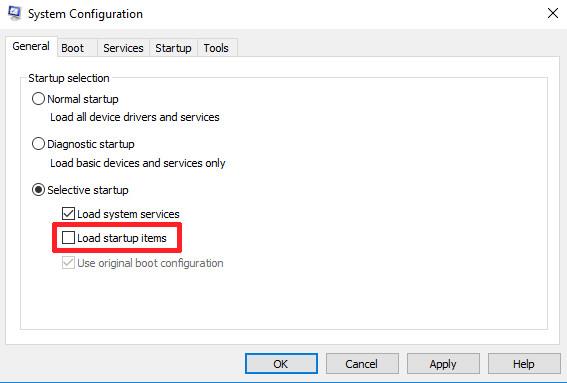
Ezen a ponton a Windows a Clean Boot rendszerbe fog indulni , majd megkeresheti és észlelheti, hogy mely alkalmazások, programok vagy szoftverek okozták a hibát, és megtalálhatja a felmerülő problémák és problémák megoldásának módjait.
Ha normál indítási állapotba szeretné beállítani a Windows rendszert, kövesse ugyanazokat a lépéseket, és a Rendszerkonfiguráció ablakban válassza a Normál indítás lehetőséget .
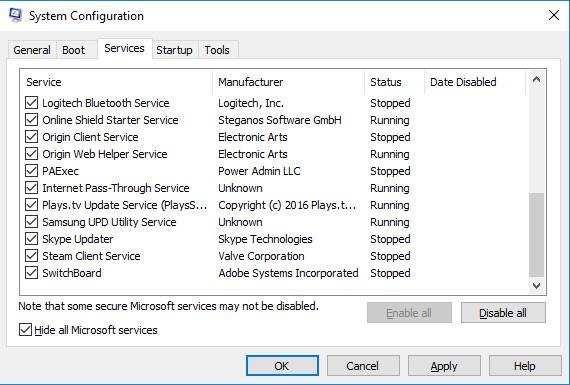
Az olvasók itt tudhatnak meg többet a tiszta rendszerindítás végrehajtásáról Windows 10/8/7 rendszerű számítógépeken.
Tekintse meg néhány további cikket alább:
Sok szerencsét!